windows系统完全卸载并重装Node(亲测可用)

完成上述6步之后开始重新下载配置Node

根据自己的需要下载对应版本即可
安装完成查看
查看是否安装成功
A、node -v 查看 node 版本
B、npm -v 查看 npm 版本
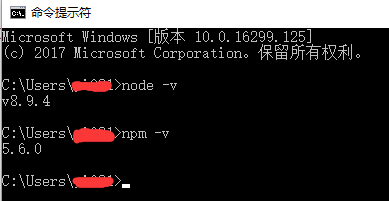
2、安装完成后,文件目录如下图
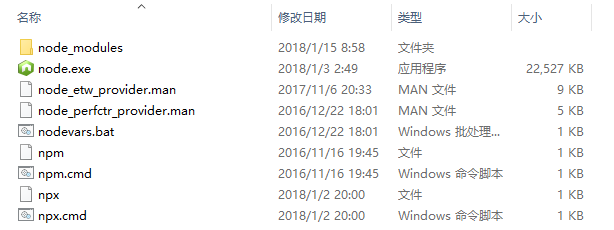
如果 npx 为
5.2.0
+,会安装一个新的包
npx
。npx是一个工具,旨在提高从npm注册表使用软件包的体验 ,npm使得它非常容易地安装和管理托管在注册表上的依赖项,npx使得使用CLI工具和其他托管在注册表,大大简化了一些事情。
环境配置
此处的环境配置主要配置的是 npm 安装的全局模块所在的路径,以及缓存cache的路径,之所以要配置,是因为以后在执行类似:npm install express [-g] (后面的可选参数-g,g代表global全局安装的意思)的安装语句时,会将安装的模块安装到【C:\Users\用户名\AppData\Roaming\npm】路径中,占C盘空间。
例如:我希望将全模块所在路径和缓存路径放在我node.js安装的文件夹中,则在我的安装目录下创建两个文件夹【node_global】及【node_cache】如下图:
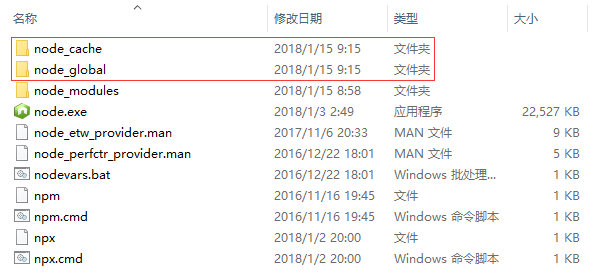
1、设置全局目录和缓存目录,创建完两个空文件夹之后,打开cmd命令窗口,输入
npm config set prefix "D:\SDE\Node8.9.4\node_global"
npm config set cache "D:\SDE\Node8.9.4\node_cache"
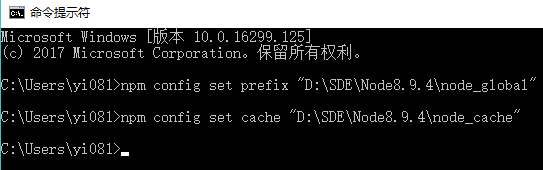
重新配置:
1、设置环境变量,“我的电脑”-右键-“属性”-“高级系统设置”-“高级”-“环境变量”
A、进入环境变量对话框,在【系统变量】下新建【NODE_PATH】,输入【D:\SDE\Node8.9.4\node_modules】
B、将【用户变量】下的【Path】修改为【D:\SDE\Node8.9.4\node_global】
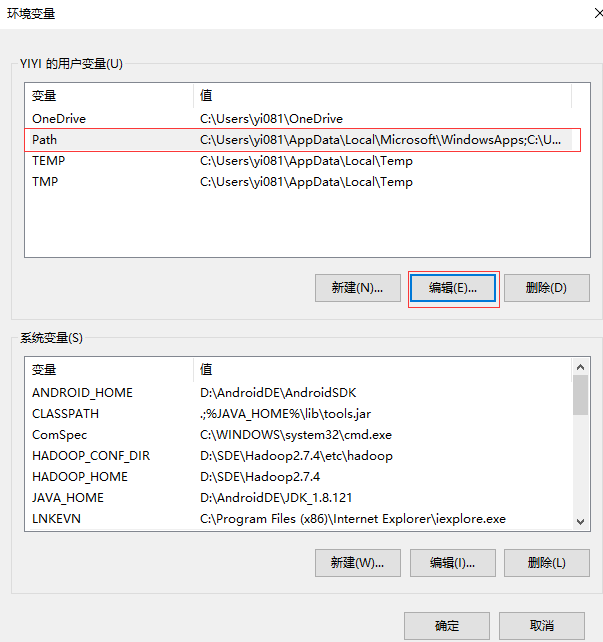
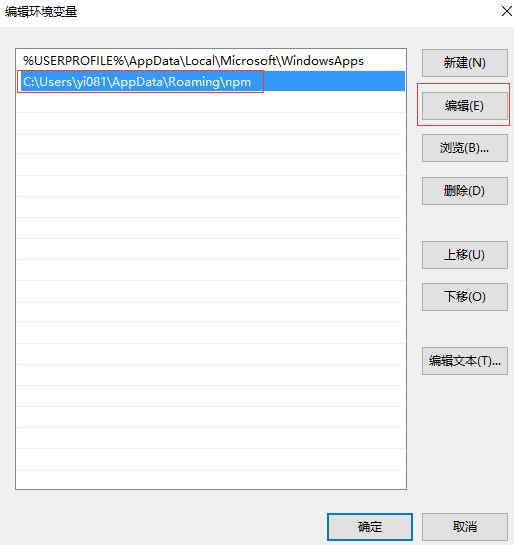
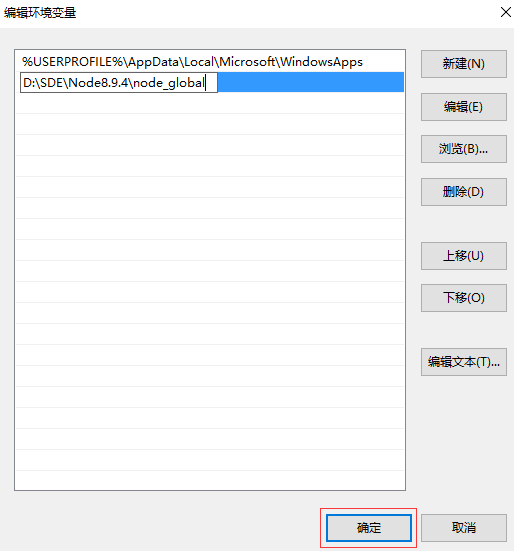
修改完成,点击“ 确定 ”按钮。
版权归原作者 二年级工读生 所有, 如有侵权,请联系我们删除。